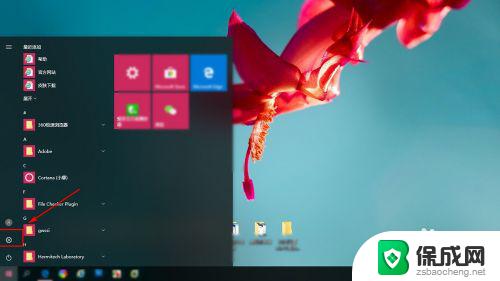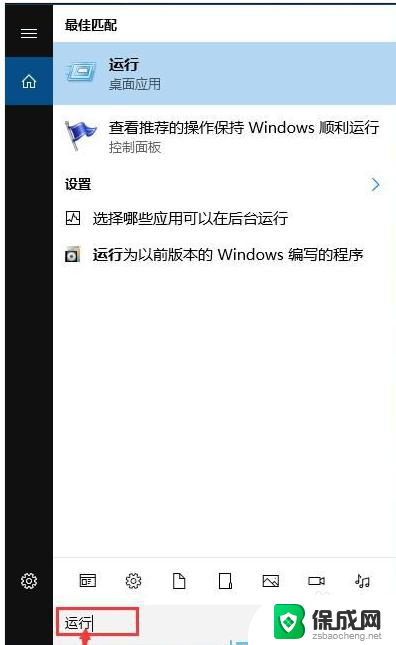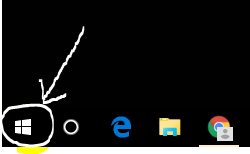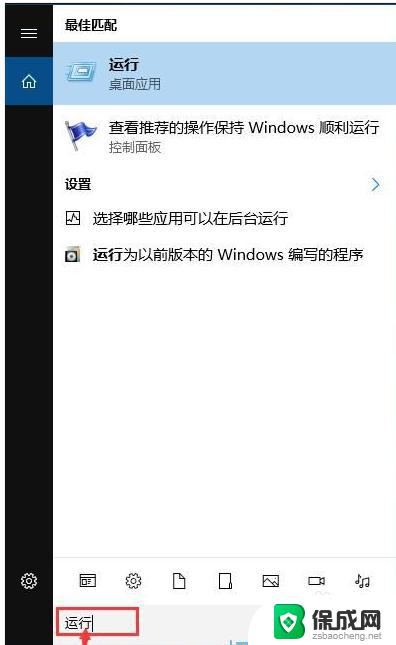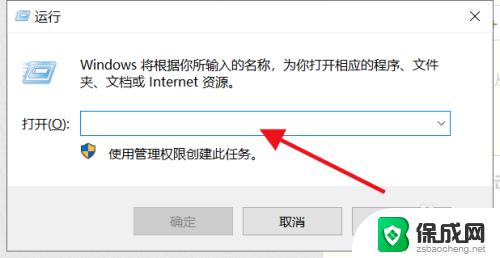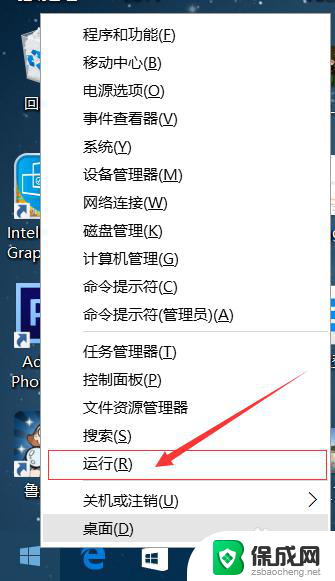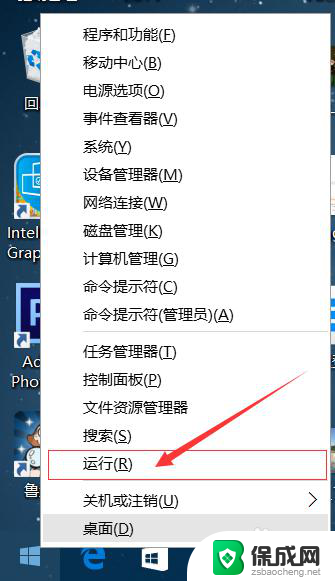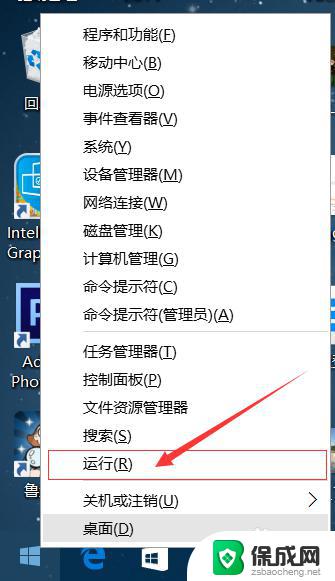如何让电脑停止更新 Win10系统如何关闭更新服务
更新时间:2024-02-26 12:10:23作者:yang
在日常使用电脑的过程中,我们可能会遇到Win10系统自动更新的问题,对于一些用户来说,这种自动更新可能会给他们带来不便或者不满。所以了解如何让电脑停止更新Win10系统以及如何关闭更新服务,成为了许多人关注的焦点。通过掌握一些简单的操作方法,我们可以有效地解决这个问题,提升电脑使用的便利性和舒适度。下面我们将介绍一些实用的方法和步骤,帮助大家更好地应对Win10系统更新的困扰。
方法如下:
1.点击windows按钮,然后地单机“齿轮设置”图标。

2.在Windows设置页面点击“更新和安全” 图标。
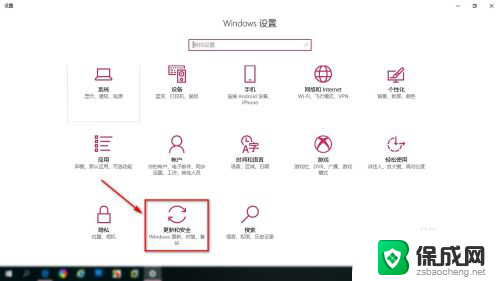
3.然后在系统更新页面点击“高级选项”。
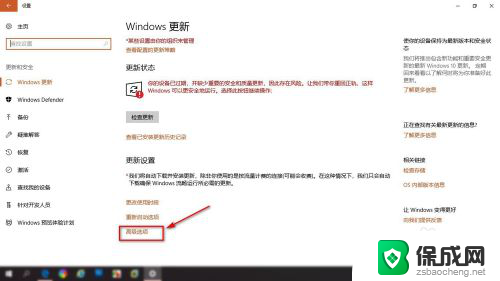
4.在高级选项里可以设置安装更新方式,安装更新周期。
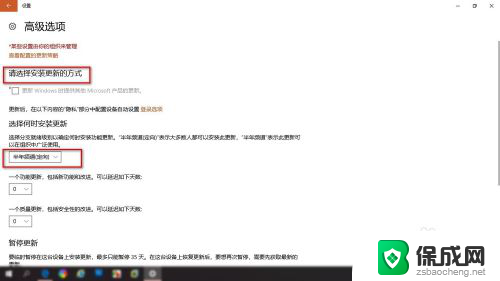
5.下拉高级选项可以找打“暂停更新开关”点击按钮打开暂停更新。
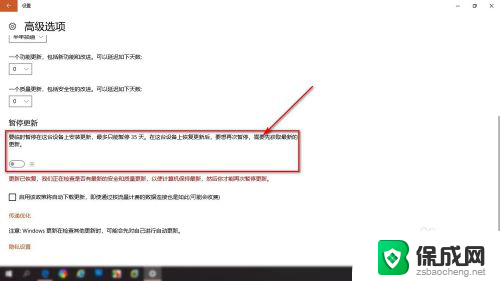
6.可以看到我电脑信息,现在还是1709版本。
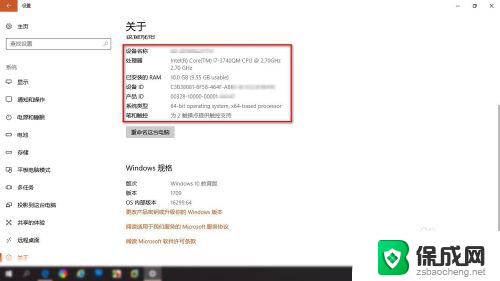
以上就是如何暂停电脑更新的全部内容,如果你也遇到同样的情况,可以参照这个方法来处理,希望对大家有所帮助。